怎样使用路由器WPS功能连接WiFi
发布时间:2017-06-12 17:12
相关话题
大部分路由器提供WPS功能,这使得我们可以免输入密码连接WiFi,具体怎么做呢?使用路由器WPS功能连接WiFi的方法其实很简单,下面由小编告诉你!
使用路由器WPS功能连接WiFi的方法
首先,打开电脑WIFI.

选择想要连接的WiFi,点击下方连接选项。
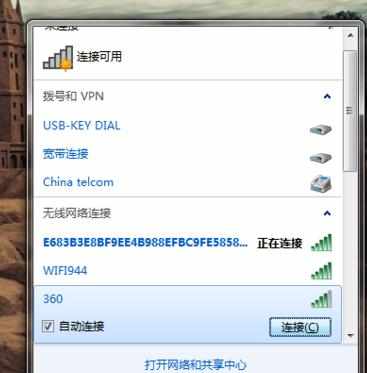
此时会显示收集数据,需要等待几秒。

此时会弹出输入密码窗口。

我们此时按住路由器WPS按钮不放。

此时电脑会显示正在连接。

数十秒之后,电脑显示已经连接成功。

END

怎样使用路由器WPS功能连接WiFi的评论条评论